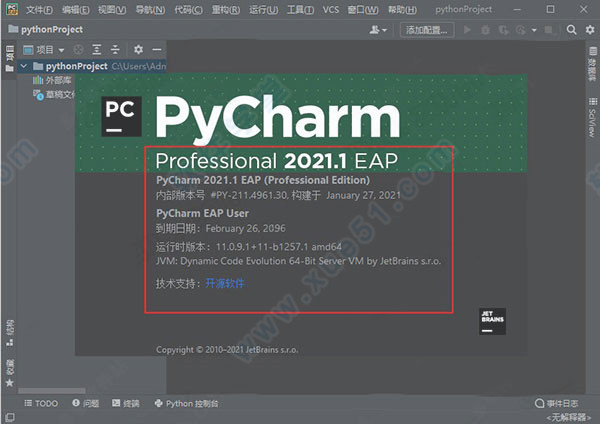
软件特色
1、编码协助其提供了一个带编码补全,代码片段,支持代码折叠和分割窗口的智能、可配置的编辑器,可帮助用户更快更轻松的完成编码工作。
2、项目代码导航
该IDE可帮助用户即时从一个文件导航至另一个,从一个方法至其申明或者用法甚至可以穿过类的层次。若用户学会使用其提供的快捷键的话甚至能更快。
3、代码分析
用户可使用其编码语法,错误高亮,智能检测以及一键式代码快速补全建议,使得编码更优化。
4、Python重构
有了该功能,用户便能在项目范围内轻松进行重命名,提取方法/超类,导入域/变量/常量,移动和前推/后退重构。
5、支持Django
有了它自带的HTML,CSS和JavaScript编辑器,用户可以更快速的通过Djang框架进行Web开发。此外,其还能支持CoffeeScript,Mako和Jinja2。
PyCharm2021安装教程
1、将下载好的压缩包进行解压就可以得到软件的安装包和破解文件;
2、点击安装包进入软件安装向导页,点击next进入下一步;
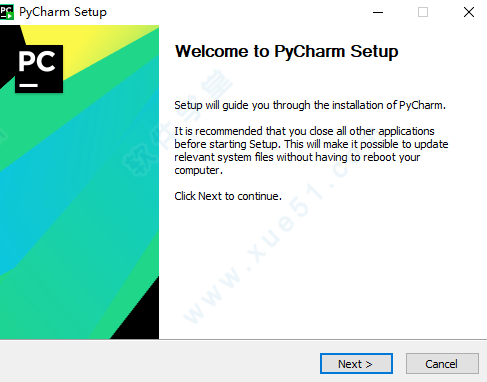
3、根据电脑硬盘空间选择好安装目录,确认后点击next进入下一步;
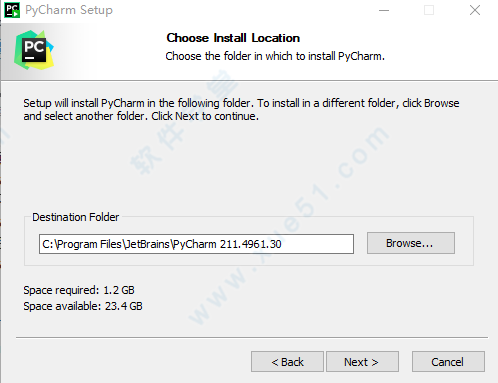
4、选择软件安装的信息,根据自己的需求勾选,如下图,完成后点击next进入下一步;
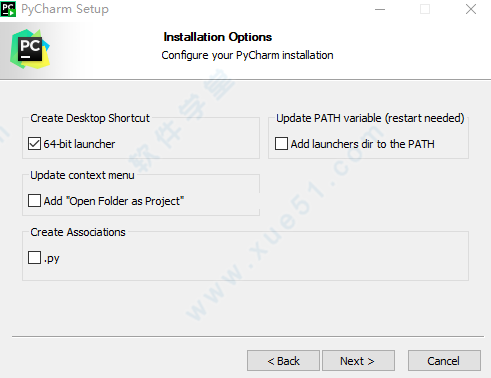
5、一直点击下一步至等待软件安装,弹出下图情况即为安装成功,安装成功后直接点击finish退出即可;

6、运行软件,进入软件,选择试用软件,然后进入软件首页,然后将crack文件夹内的zip文件进行解压,找到lib文件夹内的“jetbrains-agent.jar”,并将文件拖至软件内,如下图;
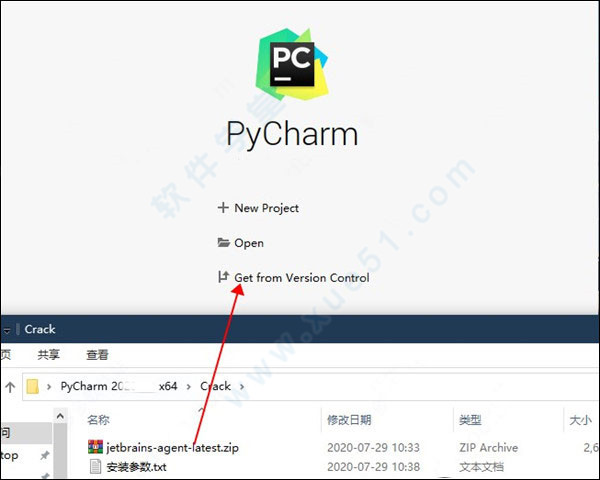
7、完成后会直接弹出重启框,点击restart重启软件;
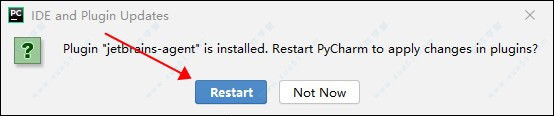
8、然后再将crack文件夹下的安装参数文本内的数据复制上去,在点击为pycharm安装,然后就又要重启软件;
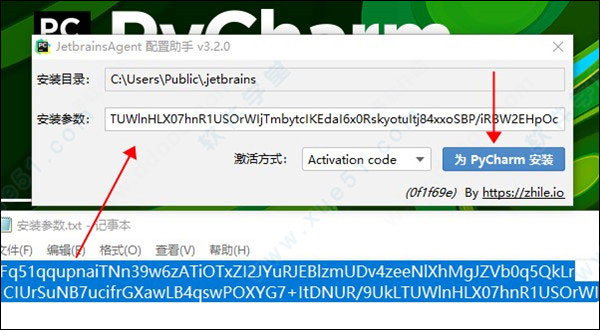
9、完成以上操作后软件就破解安装成功了。
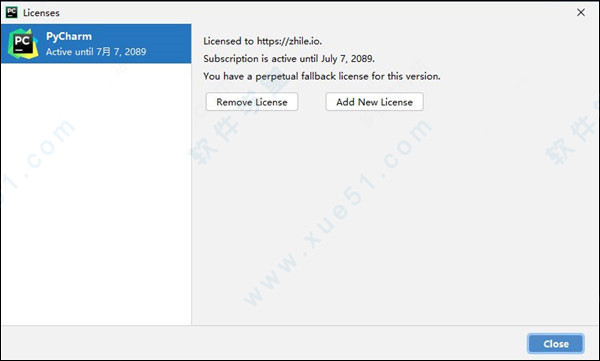
软件亮点
1、支持Google App引擎用户可选择使用Python 2.5或者2.7运行环境,为Google APp引擎进行应用程序的开发,并执行例行程序部署工作。
2、集成版本控制
登入,录出,视图拆分与合并--所有这些功能都能在其统一的VCS用户界面(可用于Mercurial,Subversion,Git,Perforce和其他的SCM)中得到。
3、图形页面调试器
用户可以用其自带的功能全面的调试器对Python或者Django应用程序以及测试单元进行调整,该调试器带断点,步进,多画面视图,窗口以及评估表达式。
4、集成的单元测试
用户可以在一个文件夹运行一个测试文件,单个测试类,一个方法或者所有测试项目。
中文设置
1、进入软件当中,点击快捷键“Ctrl+Alt+S”就会弹出下图情况,然后在点击“plugins”,如下图。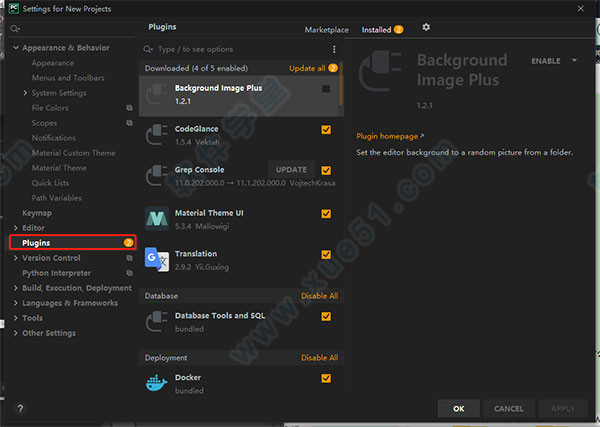
2、接着在选择“marketplace”接着在输入框中输入“Chinese”后即可找到汉化插件,点击“install”进行下载,
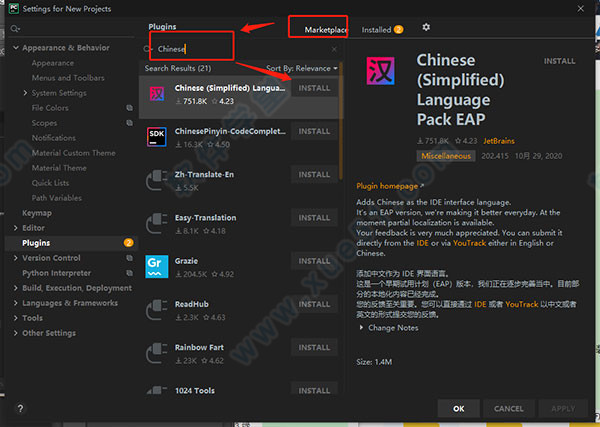
3、然后下载完成后点击“restart ide”——“restart”在重启软件;
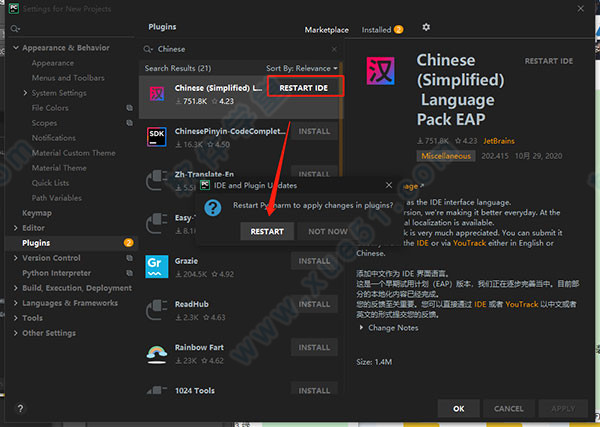
4、进入PyCharm软件首页就显示软件已经是中文界面了。
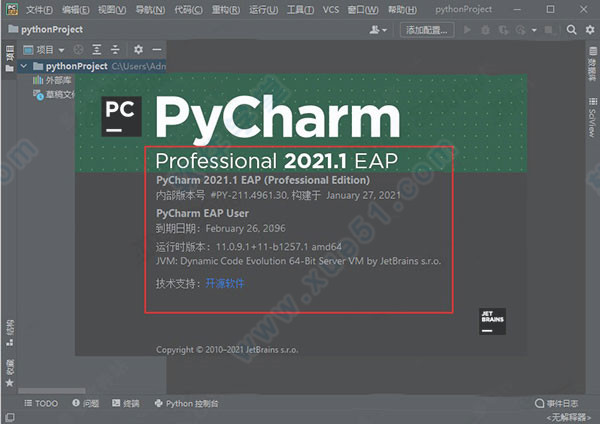
PyCharm2021使用教程
一、从版本控制中检出现有项目您也可以从VCS存储或存储库下载源。选择Git(GitHub),Mercurial,Subversion,Perforce(仅在专业版中受支持),然后输入凭据以访问存储。然后,输入源的路径并将存储库克隆到本地主机
二、创建一个新项目
要创建一个项目,请执行以下任一操作:
在主菜单中,选择“文件”。新项目
在欢迎屏幕上,单击新建项目
在软件社区中,您只能创建Python项目,而使用Professional版本,您可以使用多种选择来创建Web框架项目。
三、配置Python解释器
创建新项目时,您会注意到设置了一个解释器来执行项目中的代码。对于一个新项目,将解释器创建为隔离的虚拟环境:venv,pipenv或Conda。在工作时,您可以更改它或创建新的解释器。您可以基于同一软件可执行文件创建多个解释器。当您需要创建不同的虚拟环境来开发不同类型的应用程序时,这很有用。例如,您可以创建一个基于Python 3.6的虚拟环境来开发Django应用程序,并创建另一个基于同一Python 3.6的虚拟环境来与科学库一起工作。
您可以配置:
基于标准(IronPython,PyPy,Jython,CPython)的系统解释器。
Virtualenv环境:Virtualenv,Pipenv和Conda。
使用Professional版本,您还可以配置解释器以在远程环境中执行Python代码。
SSH协议
流浪汉
WSL(仅适用于Windows)
基于Docker的解释器(Docker,Docker Compose)。
您不能将任何软件包安装到基于Docker的项目解释器中。
四、熟悉用户界面
首次启动或许没有打开的项目时,您会看到“欢迎”屏幕。它为您提供了IDE的主要入口点:创建或打开项目,从版本控制中签出项目,查看文档以及配置IDE。打开项目后,您会看到主窗口分为几个逻辑区域。让我们花点时间在此处查看关键的UI元素:
1、左侧的项目工具窗口显示您的项目文件。
2、右侧的编辑器,您实际在其中编写代码的地方。它具有用于在打开的文件之间轻松导航的选项卡。
3、编辑器上方的导航栏还使您可以快速运行和调试应用程序,以及执行基本的VCS操作。
4、编辑器旁边的竖线Gutter显示了您拥有的断点,并提供了一种方便的方式来浏览代码层次结构,例如转到定义/声明。它还显示行号和每行VCS历史记录。
5、滚动条,位于编辑器的右侧。JetBrains PyCharm 2021.1会持续监控您的代码质量,并始终在装订线中显示其代码检查的结果:错误,警告等。右上角的指示器显示整个文件的代码检查的总体状态。
6、工具窗口是附加在工作区底部和侧面的专用窗口,可用于访问典型任务,例如项目管理,源代码搜索和导航,与版本控制系统的集成等。
7、状态栏指示项目和整个IDE的状态,并显示各种警告和信息消息,例如文件编码,行分隔符,检查配置文件等。它还提供对Python解释器设置的快速访问。
新增功能
1、在拆分编辑器模式下最大化选项卡视图现在,您可以在拆分模式下双击选项卡以使其最大化。再次双击将其恢复为原始大小。
2、X11转发支持SSH
此EAP版本为您提供了它在2021.1中的外观的第一个预览。从此EAP版本开始支持X11转发用于包括Vagrant在内的远程SSH解释器。
这意味着从现在开始,使用GUI通过SSH在虚拟机或远程主机上从运行Python应用程序将变得更加容易。
仍然存在一些问题,主要是Windows用户。我们敦促您试用此功能,并在此处和我们的错误跟踪器中留下您的评论。
3、轻松自动导入流行的数据科学图书馆
我们已经通过NumPy,SciPy,Pandas,matplotlib和其他数据科学Python库的别名改进了自动导入功能。现在提供了一个快速修复程序,可为未解析的名称创建导入。
4、社区贡献
F字符串:双括号的语法清晰突出
这项新功能由Morgan Bartholomew提供。它增强了包含f字符串的表达式的可读性。现在可以更容易地看到括号是否为字符串文字的一部分。
5、Web开发
支持JSON Lines文件格式
如果您还不熟悉此文本文件格式,则可能应该立即阅读有关它的信息,因为它可能会很有帮助。现在已正确支持它。
6、禁止检查JavaScript和TypeScript文件
为了检查代码的质量,PyCharm在您键入时会进行数十次检查。有时候,您不需要进行特定检查。您可以关闭整个项目的检查,也可以关闭更详细的级别的检查,例如语句或类。现在,您还可以逐个文件地关闭对JavaScript和TypeScript的检查。
要禁止检查文件,请将插入符号放在代码中的问题上,然后按Alt+Enter。然后单击要禁止检查的旁边的箭头,然后选择“禁止文件”。这会将noinspection注释添加到JavaScript或TypeScript文件的开头。
7、数据库支持
(1)赠款
新的用户界面使修改对象时轻松编辑授权。
(2)数据编辑器:排序
有一个新的ORDER BY字段,您可以在其中输入将应用于网格查询的子句。
默认情况下,排序不是“堆叠”的:如果单击列名对数据进行排序,则将清除基于其他列的排序。对于堆叠式排序,请在按住Alt键的同时单击列名。
您还可以基于数字主键打开具有预定义排序的表。
8、其他重要改进
(1)现在,您可以在“与分支比较”对话框中从另一个分支复制文件。选择要复制的文件,然后单击“显示差异”旁边的新的向下箭头按钮。
(2)我们添加了一个新的检查,该检查突出显示了字符串中http://协议的用法,并提供了将其更改为https://的快速修复。默认情况下启用。您可以将URL添加到忽略的URL列表中,或在“首选项/设置”|“设置”中禁用对整个项目或部分项目的检查。编辑器检验|安全性–链接未加密的协议。
(3)如果在“无处不在搜索”对话框中没有获得任何搜索结果(使用Shift键两次快捷键),则可以单击“在文件中查找”链接以打开一个对话框,然后使用不同的范围继续搜索。



















点击星星用来评分